Még ha növekszik is a online hírvivők, amellyel ingyen cseveghet valakivel, a szöveges üzenet küldése továbbra is az egyik leggyorsabb módja annak, hogy elérjen valakit a telefonján. Mi a teendő, ha a küldeni kívánt szöveg nem sürgős, és szándékosan el szeretné halasztani a küldést?
Mi van, ha nem akarja elfelejteni, hogy másnap boldog születésnapot kíván valakinek, vagy el kell érnie valakit egy másik időzónában, és nem akarja felébreszteni egy szöveggel? Androidon többféleképpen is ütemezheti a szöveges üzenetek későbbi időpontban történő elküldését. Ismerje meg, hogyan használhatja a natív Üzenetek alkalmazást, a Google Üzeneteket vagy egy harmadik féltől származó alkalmazást a jövőbeni SMS-küldés ütemezéséhez.

Szöveges üzenet ütemezése Androidon a natív üzenetek alkalmazásban
Tehát írt egy szöveget, de úgy döntött, máskor is elküldi. A jó hír az, hogy később ütemezheti és elküldheti üzenetét, függetlenül attól, hogy milyen Android -eszközzel rendelkezik. A modelltől függően azonban külső féltől származó alkalmazást kell használnia, vagy sem.
Például, ha Samsung telefonja van, használhatja a Samsung Messages nevű natív Üzenetek alkalmazást a szövegek ütemezéséhez. Ehhez kövesse az alábbi lépéseket.
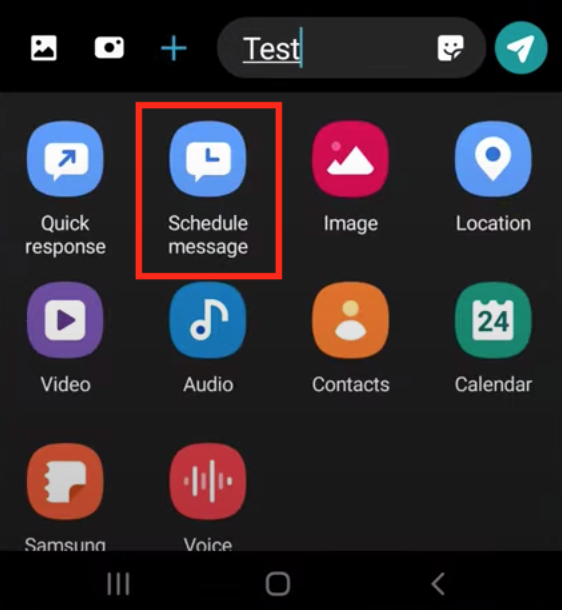
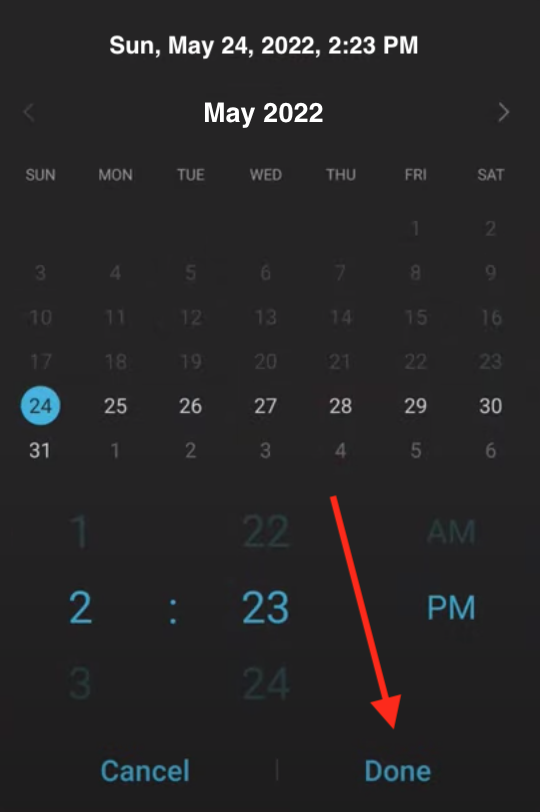
Szöveges üzenet ütemezése a Google Üzenetek használatával
Androidos okostelefonok számos modelljén a Google Üzenetek a natív Üzenetek alkalmazást. Ebben az esetben a szöveges üzenetek Androidon ütemezése még egyszerűbbé válik.
Szöveges üzenet ütemezéséhez a Google Üzenetekben kövesse az alábbi lépéseket.
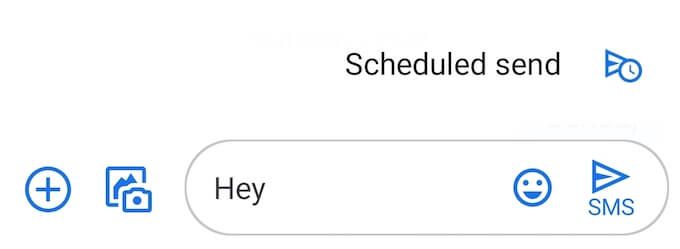
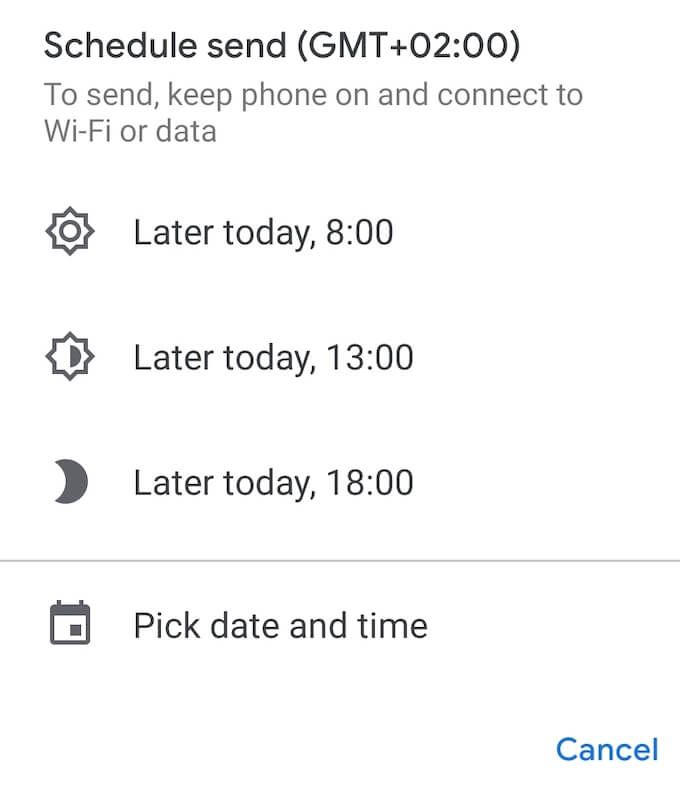
Mi a teendő, ha nem tud ütemezni egy szöveget a Google Üzenetekben
Ha megnyitotta a natív Üzenetek alkalmazást, és nem keresse meg az Ütemezett küldéslehetőséget, ez a két dolog egyikét jelentheti. A natív Üzenetek alkalmazás eltér a Google Üzenetektől, ebben az esetben egyszerűen letöltheti és telepítheti a Google Üzeneteket, hogy működjön.
Lehet, hogy a funkció még nem jelent meg Önnek. Várhatja a frissítés elérését, vagy keresse meg a Google Üzeneteket a Play Áruházban, és csatlakozzon a bétaprogramhoz a termékoldalon. Az alkalmazás béta verziója tartalmazza ezt a funkciót.
Harmadik féltől származó alkalmazások használata szöveges üzenetek ütemezéséhez Android rendszeren
Harmadik féltől származó alkalmazást is használhat a szöveges üzenetek ütemezéséhez valamint más megoldásokat is használhat.
Használja a Impulzus SMS gombot a szöveges üzenetek elhalasztásához
Ha nem szereted a Google Messages használatát, a Pulse SMS jó alternatíva. A Pulse SMS embléma még a Google Messageséhez is hasonlít. Természetesen a szöveg ütemezésének folyamata a Pulse SMS -ben is utánozza a Google Üzeneteket.
Az alkalmazás letöltése és telepítése után nyissa meg, és válassza ki a plusz ikontaz alkalmazás jobb alsó sarkában. Válassza ki azt a névjegyet, akinek szöveget szeretne küldeni. Ezután tartsa lenyomva a Küldésgombot a jobb oldalon, amíg meg nem jelenik a szöveg ütemezésének lehetősége.
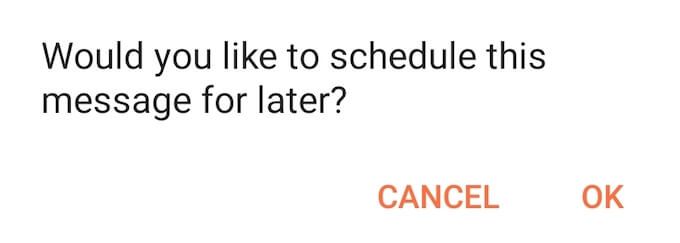
Válassza ki az üzenet elküldésének dátumát és idejét, majd válassza az OKlehetőséget. Írja le az üzenetet, és válassza a Mentéslehetőséget.
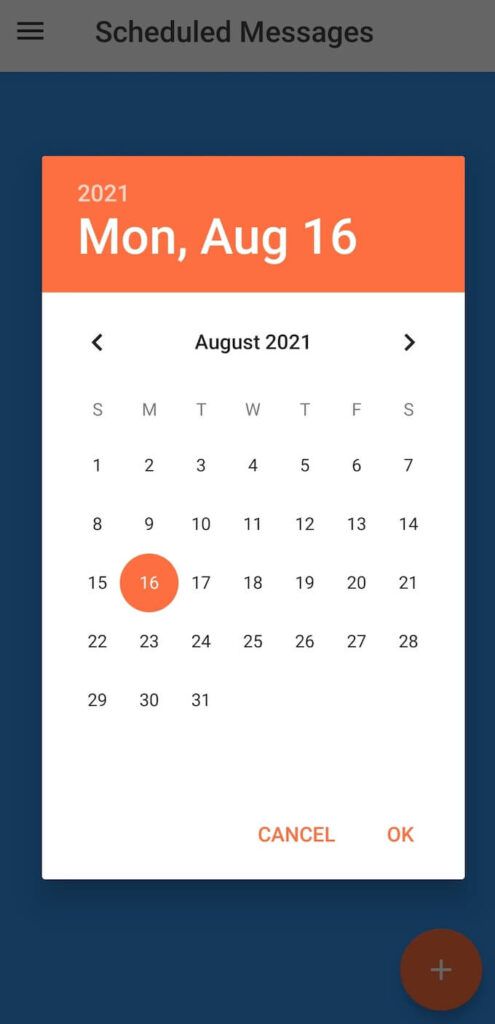
A Pulse SMS az Ön által megadott napon és időpontban küldi el.
Ütemezze be szövegeit a Tedd meg később
Csináld később funkció segítségével, úgy hangzik, mint egy halogató alkalmazás, de ez az alkalmazás a üzenetek. A az e -mailek ütemezése és a később küldendő szöveges üzeneteken kívül a Do It Later lehetővé teszi, hogy automatikusan válaszoljon a hívásokra, szövegekre, WhatsApp -üzenetekre és még az e -mailekre is.
Szöveg ütemezéséhez a „Csináld később” programban nyissa meg az alkalmazást, válassza a plusz ikonta képernyő jobb alsó sarkában, majd válassza az Üzenet. Ezután adja hozzá a címzettet, írja le az üzenetet, és válassza ki, hogy mikor szeretné elküldeni az alkalmazást.
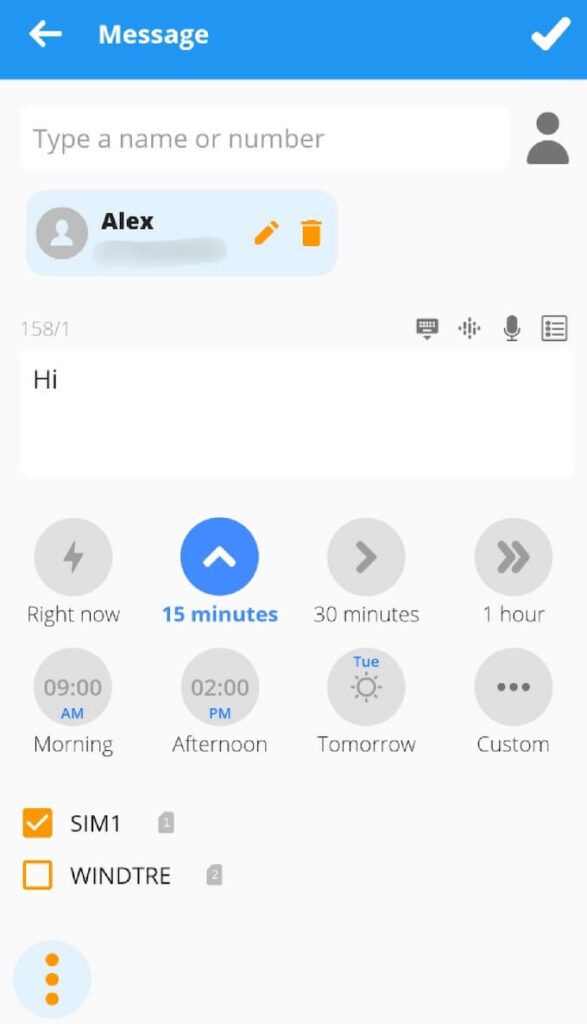
A megerősítéshez válassza ki a kullancs ikonta képernyő jobb felső sarkában. A „Tedd meg később” gondoskodik a többiről.
Írja le most, küldje el később
Ha egy gondolatot lejegyez, amikor megfordul a fejében, mindig segít később emlékezni rá. Ugyanez igaz a szöveges üzenetekre is. Írja le tehát üzenetét abban a percben, amikor elgondolkodik rajta, és ha úgy tűnik, hogy nem a megfelelő idő az elküldésére, akkor ütemezze be a későbbi elküldést.
Ütemezik szövegeit Androidon? Melyik alkalmazást használod hozzá? Ossza meg tapasztalatait a szövegek elhalasztásával kapcsolatban az alábbi megjegyzések részben.